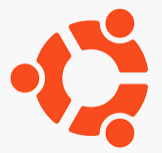Windows 10 に SoftEther VPN サーバーをインストールしたら簡単すぎた。
前書き
我が家のテスト環境にもう 1 台パソコンが欲しかったので、レノボの ThinkCenter M700 Tiny を買ってみた。型番は 10J0-A0XKJP です。送料込みで 8,649 円。安い。モデルが古いからなのか CPU がセレロンだからなのか安かったです。ラズパイを買うよりも安いのではないだろうか。
薄型デスクトップパソコンという部類になると思います。CPU が Celeron G3900T 2.6GHz、メモリ 8GB、ディスクは SSD 128GB が入っています。動作確認したところ YouTube 見るくらいなら支障がないスペックです。
有線 LAN に接続してスピードテストしてみるとこの通り。
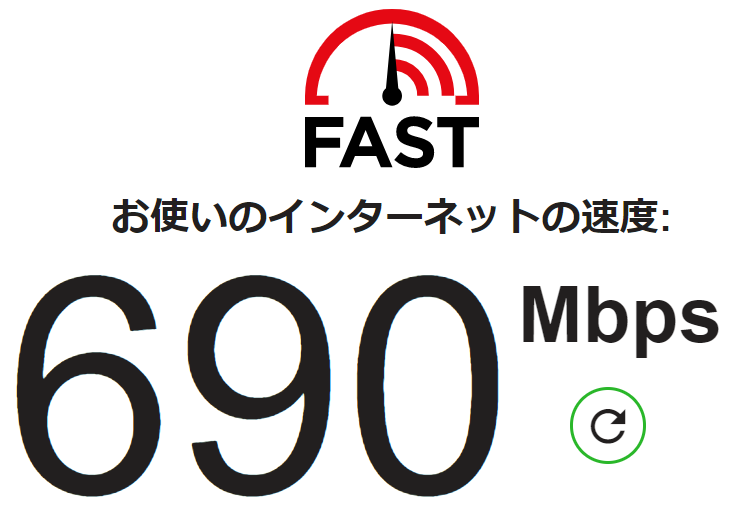 我が家で使っている ソフトバンク光 は速いです。一時期 70 – 80 Mbps くらいに下がっていたんですが、いまは普通に 500 Mbps オーバーです。
我が家で使っている ソフトバンク光 は速いです。一時期 70 – 80 Mbps くらいに下がっていたんですが、いまは普通に 500 Mbps オーバーです。
![]() Windows 10 Pro がプリインストールされているので、ちょうど良い機会と考え SoftEther VPN サーバーをインストールしてみることにしました。
Windows 10 Pro がプリインストールされているので、ちょうど良い機会と考え SoftEther VPN サーバーをインストールしてみることにしました。
Windows だから GUI 操作となります。僕はいつも Linux にコマンド操作でインストールしているので、Windows へのインストールはとても簡単でした。
SoftEther VPN サーバーをダウンロードする
公式ダウンロードセンター からダウンロードします。
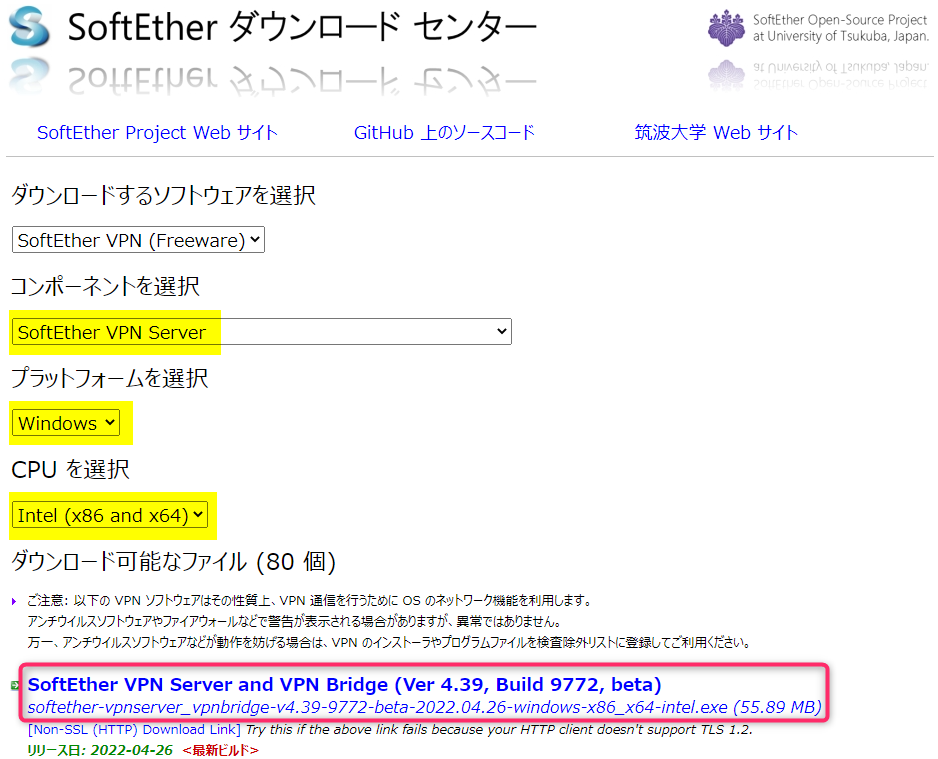
ダウンロードしたら、それをダブルクリックします。ここからインストールが始まります。
SoftEther VPN サーバーをインストールする
次へ (N) > をクリックします。「このアプリがデバイスに変更を加えることを許可しますか?」と聞かれたら、「はい」と答える。
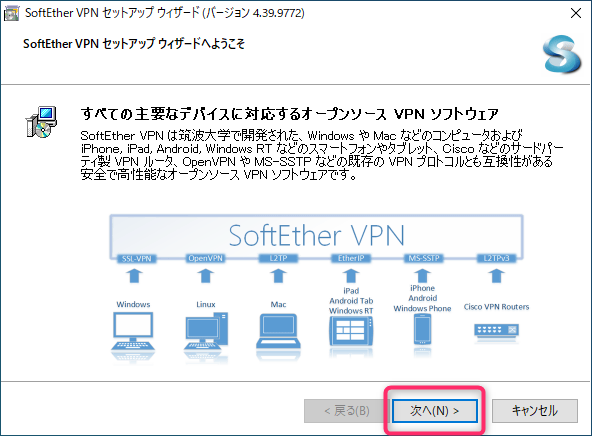
SoftEther VPN Server を選択して 次へ (N) > をクリックします。
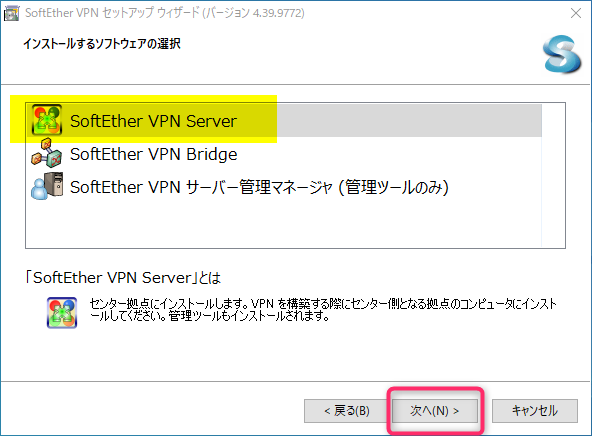
チェックを入れて 次へ (N) > をクリックした。
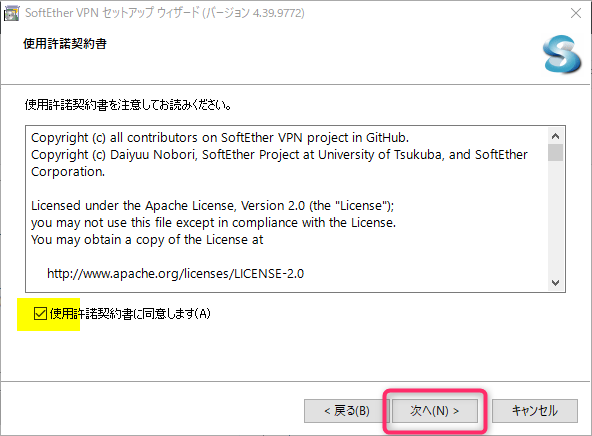
次へ (N) > をクリックした。
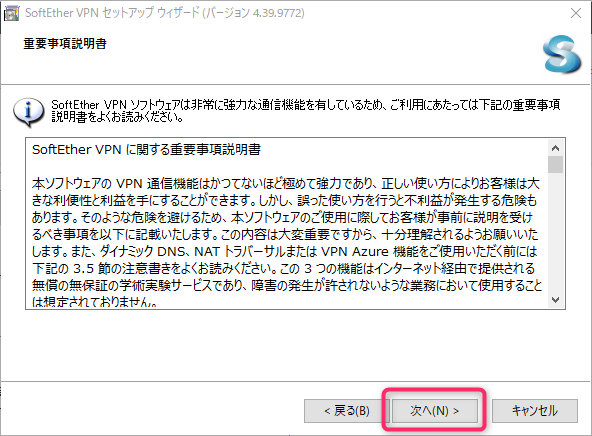
インストール先は変更しないで 次へ (N) > をクリックした。
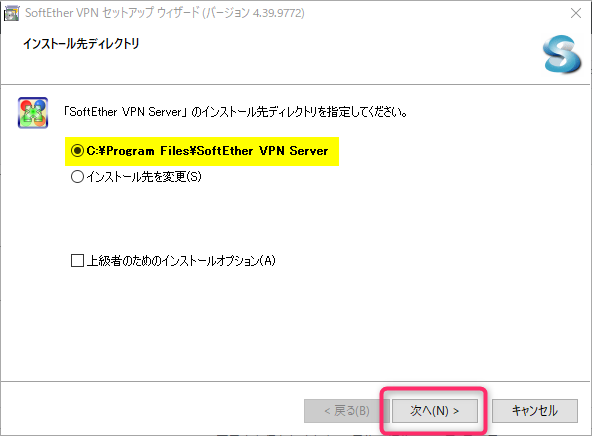
次へ (N) > をクリックするとインストールが始まる。

数秒 ~ 10 秒程度で終わった。完了 をクリックする。
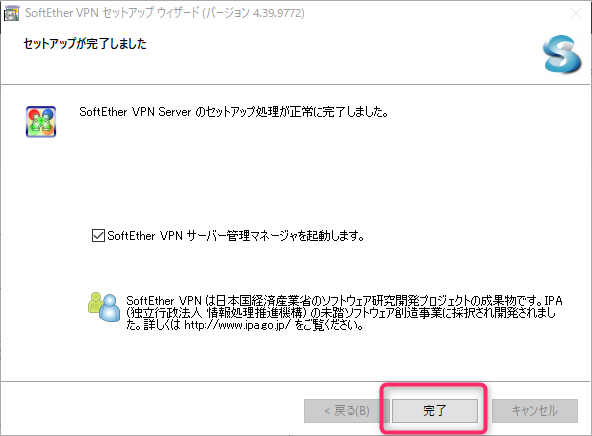
SoftEther VPN サーバー管理マネージャが起動する。
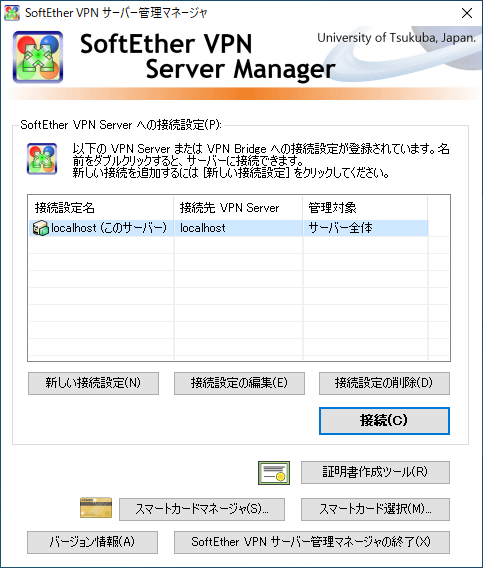
これで SoftEther VPN サーバーのインストールは完了です。
SoftEther VPN サーバー管理マネージャは、SoftEther VPN サーバーを設定するための GUI ツールです。インストールは完了しているので、ここで SoftEther VPN サーバー管理マネージャを終了してしまって作業一段落としてしまった大丈夫です。